As atualizações de aplicativos podem trazer recursos novos e úteis ou podem remover um recurso que foi útil para nós. Nesse último caso, o que você costuma fazer? Provavelmente, você procuraria o APK da versão anterior e desabilitaria a atualização automática na Play Store. Embora isso possa funcionar, nem sempre é suficiente - principalmente por dois motivos. Primeiro, os dados do seu aplicativo podem ser perdidos e, segundo, você pode acidentalmente atualizar o aplicativo, tendo que passar pelo processo de downgrade novamente. E se eu dissesse que existe uma maneira de interromper permanentemente as atualizações de um aplicativo específico? Isso seria legal, certo? Então, se você estiver disposto a saber mais sobre isso, aqui está como interromper permanentemente as atualizações de qualquer aplicativo Android sem root:
Observação: Eu tentei este método no meu Moto G3 rodando Android 7.1.2 usando meu laptop rodando Windows 10 Pro com Android Studio 2.3.3.
Pré-requisitos para interromper permanentemente as atualizações para qualquer aplicativo Android
Para interromper permanentemente as atualizações de qualquer aplicativo Android, você terá que assinar novamente o APK do aplicativo desejado. Mas antes disso, há algumas coisas mencionadas abaixo que você deve garantir.
- Você vai precisar um software que pode visualizar e extrair arquivos e pastas compactados. Eu recomendaria WinRAR.
- Você precisará ter o Android Studio instalado em seu computador.
- Permitir a instalação de aplicativos de fontes desconhecidas no seu dispositivo Android. Para isso, vá para Configurações -> Segurança -> Fontes desconhecidas do seu telefone e ative esta configuração.
Como interromper permanentemente as atualizações de qualquer aplicativo Android
Agora que você tem a configuração desejada pronta para o procedimento, pode começar seguindo as etapas abaixo.
- Navegue até o caminho na pasta Android Studio que contém o arquivo “keytool.exe”. Você pode copie isso para facilidade em etapas posteriores. Se você manteve o caminho de instalação do aplicativo como o padrão, ele deve ser o seguinte:
C: \ Arquivos de programas \ Android \ Android Studio \ jre \ bin
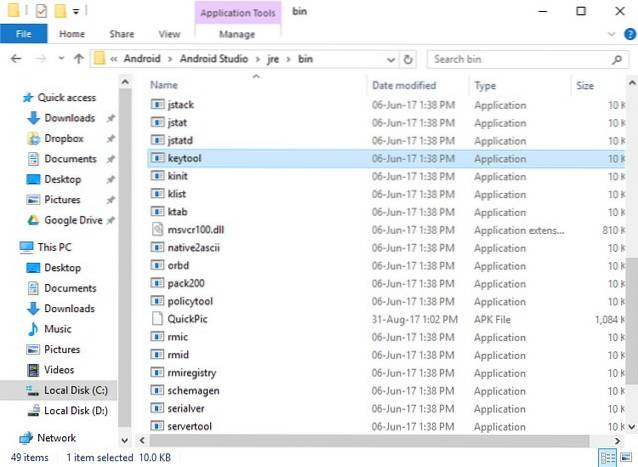
- Agora abra o Prompt de Comando no seu computador no modo de administrador. Para fazer isso, pressione Win + X no teclado e, em seguida, pressione a tecla 'A'. Se solicitado, conceda a ele acesso ao controle da conta do usuário. Agora você terá que mude o diretório para o caminho que você copiou na etapa anterior. Por exemplo, se fosse o mesmo caminho mencionado anteriormente, você executaria o seguinte comando:
cd C: \ Arquivos de programas \ Android \ Android Studio \ jre \ bin
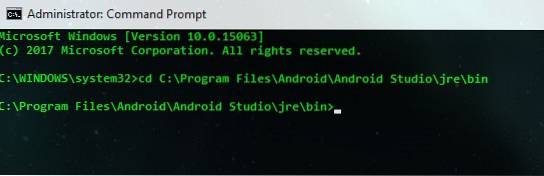
- Uma vez naquele diretório, execute o seguinte comando:
keytool -genkey -v -keystore C: \ first-key.keystore -alias an_alias_has_no_name -keyalg RSA -keysize 2048 -validity 10000
Observação: Você pode substituir “primeira chave” e “an_alias_has_no_name” por qualquer nome de sua preferência.
- Agora você será solicitado a inserir alguns detalhes. insira uma senha que você pode lembrar. Você pode inserir os outros detalhes conforme lhe convier. Quando solicitado pela confirmação, pressione 'y' no teclado e pressione Enter.
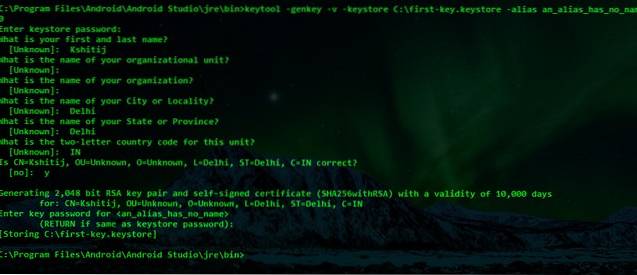
- A próxima etapa envolve baixando o APK da versão do aplicativo que você deseja. Você pode fazer isso procurando pelo aplicativo no APKMirror. Mova esse arquivo para a pasta que você abriu na primeira etapa. Baixei o APK para QuickPic v4.5.2 e até o renomeei para QuickPic.apk por conveniência.
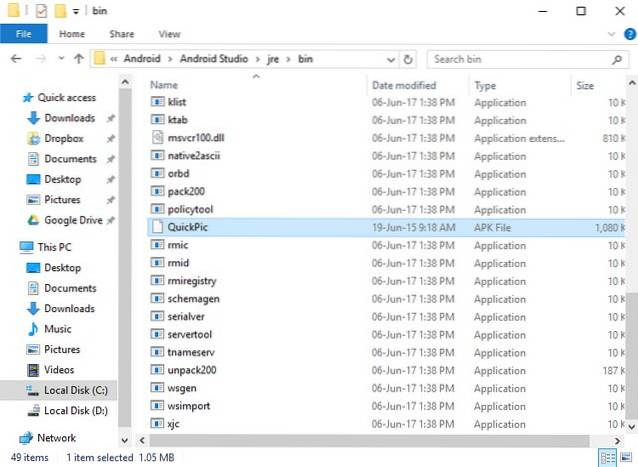
- Agora abra este arquivo APK com o extrator de arquivo aberto no modo de administrador. Depois disto, exclua a pasta “META-INF”.

- Volte para a janela do Prompt de Comando novamente e execute o comando dado abaixo. Siga isto por inserindo a senha que você definiu nas etapas acima.
jarsigner -verbose -sigalg SHA1withRSA -digestalg SHA1 -keystore C: \ first-key.keystore QuickPic.apk an_alias_has_no_name
Observação: Substitua “first-key” e “an_alias_has_no_name” pelos mesmos nomes que você usou nas etapas anteriores e substitua “QuickPic.apk” pelo nome do seu arquivo APK.
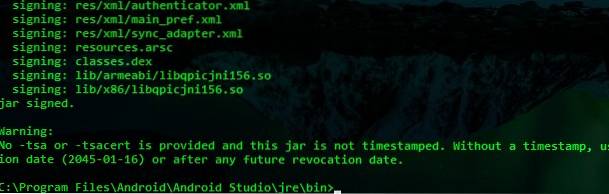
- A etapa anterior deve ter assinado novamente o arquivo APK. Copie o arquivo em seu telefone e instale-o. Para confirmar, você pode verificar a versão do aplicativo e abri-lo na Play Store (você não teria a opção de atualizá-lo).
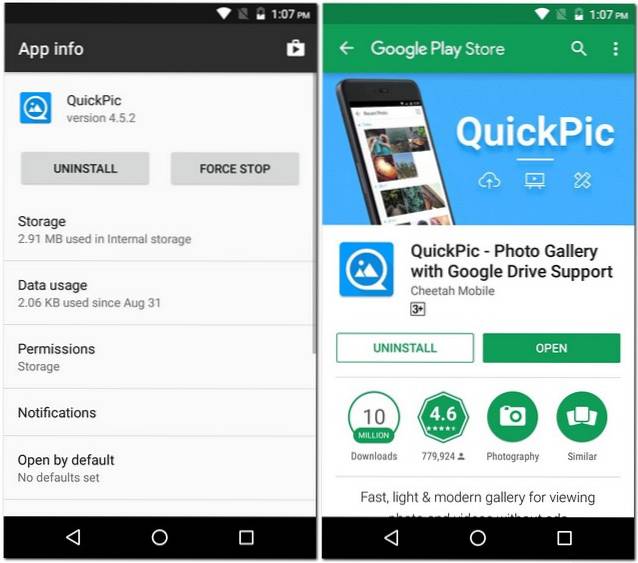
CONSULTE TAMBÉM: Como impedir que as atualizações do Windows 10 sejam instaladas automaticamente
Interrompa permanentemente as atualizações de aplicativos específicos para Android
Com este método, você pode interromper permanentemente as atualizações de qualquer aplicativo Android em seu dispositivo. Embora isso exija o uso de alguns comandos CMD, tentei o meu melhor para explicar as etapas de uma maneira fácil. Além desse método, existe alguma outra maneira que você conheça de interromper as atualizações de algum aplicativo específico no Android? Deixe-me saber na seção de comentários abaixo.
 Gadgetshowto
Gadgetshowto



